Да ли је могуће ставите Виндовс 11 на неспојив рачунар и како то учинити

- 2155
- 636
- Miss Alonzo Murphy
Излаз нове верзије ОС-а из Мицрософта никада није праћен. Не вреди потражити разлоге овог става корисника доминантном систему доминантног на тржишту, они су свима познати. Прво, ово је "влага" у другој, повећани захтеви за жлезду. Ипак, значајан део корисника је увек занимљив да испроба новост "у послу", барем од интереса за спорт.

Виндовс 11 на овој листи није изузетак: то је заиста строго за потребе компатибилности. Рачунар преко расту 2017. вероватно неће моћи да их задовољи, а морамо претпоставити да је већина тренутно тренутно. Али шта да радиш ако стварно желиш?
Имамо добре вести за вас: шансе да се прелазак не учини никако нула. Али, највероватније, мораћете да користите одређене трикове да бисте преварили стандардни инсталатер.
Да ли има смисла ставити Виндовс 11 на такав рачунар
Можда сте већ проверили да ли ваш рачунар задовољава услове за програмере. Само у случају да их набројимо:
- Запремином РАМ-а нису толико критични: проблеми су загарантовани ако имате мање од 4 ГБ РАМ-а;
- ЦПУ: Учесталост сата од најмање 1 ГХз, вишејезгрена структура, подршка за 64-битно адресирање и СОЦ;
- најмање 64 ГБ слободног простора на системском диску;
- ГПУ: Подршка за АПИ ДирецтКс 12 и више;
- Компатибилност са ТПМ безбедносним модулом верзија 1.2 или више;
- Присуство УЕФИ-ја.
То је последња двије тачке које могу постати камен спотицања који неће дозволити да се компатибилност прође.
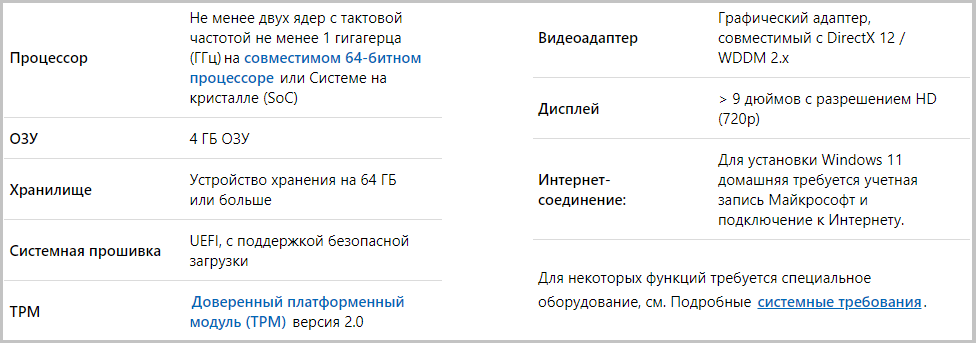
Али тада поставља питање: да ли је потребно да се спроведе такве миграције? Чак и ако можете да дате транзицију (технички могући), морате да разумете могуће последице таквог корака. Штавише, Виндовс 11 је у основи благо конвертиран "десетак" без озбиљних иновација, осим козметичких промена.
Штавише, не морате да журите, јер је Мицрософт поступио сасвим лојално у вези с тим: Прелаз са Виндовс 7/8.1/10 се може извести са старим тастерима, а подршка десето верзије званично се продужава до 2025. године. Сам процес транзиције, ако је рачунар неспојив на једној од наведених бодова, према произвођачу, не може да пропадне уз ризик од губитка података. Дакле, ако одлучите, обавезно направите резервну копију тако да постоји нешто да се опорави од ако.
На крају, примећујемо да се негативни тренуци могу појавити приликом инсталирања Виндовс 11 на некомпатибилном рачунару (лаптоп или радна површина):
- Смањење нивоа безбедности (ово је коњ новог система, али ако постоји ТПМ модул), немогућност испуњавања процеса инсталације;
- пад поузданости ОС-а (могућност "митинга" у најнепортнском тренутку);
- Могућа је неспојивост са многим програмима из трећих-партне програмери.
Ако вас то не заустави, онда можете испробати једну од следећих метода пребацивања на Виндовс 11.
Употреба универзалног скрипте алата за креирање медија са чековима компатибилности
Покушај инсталирања новог ОС-а на некомпатибилном рачунару може се извести на различите начине: уређивањем регистра или уређивање ИСО слике или чак и да направите коначну инсталацију са флеш уређаја, али сви су повезани са секвенцом радње које су прилично компликоване у имплементацији.
У међувремену, можете препоручити да користите једну од најједноставнијих метода о томе како инсталирати Виндовс 11 на стари ПЦ или лаптоп. Његова суштина је да се користи мали сценариј са дугим именом - универзалним алатом за креирање медија из Гитхуб-а. Само поуздано делује са својим главним задатком - заобилазећи компатибилност Провера за све хардверске компоненте.
Дакле, редослед радњи је следећи:
- Преузмите скрипту са службеног сајта кликом на дугме за подизање за преузимање;
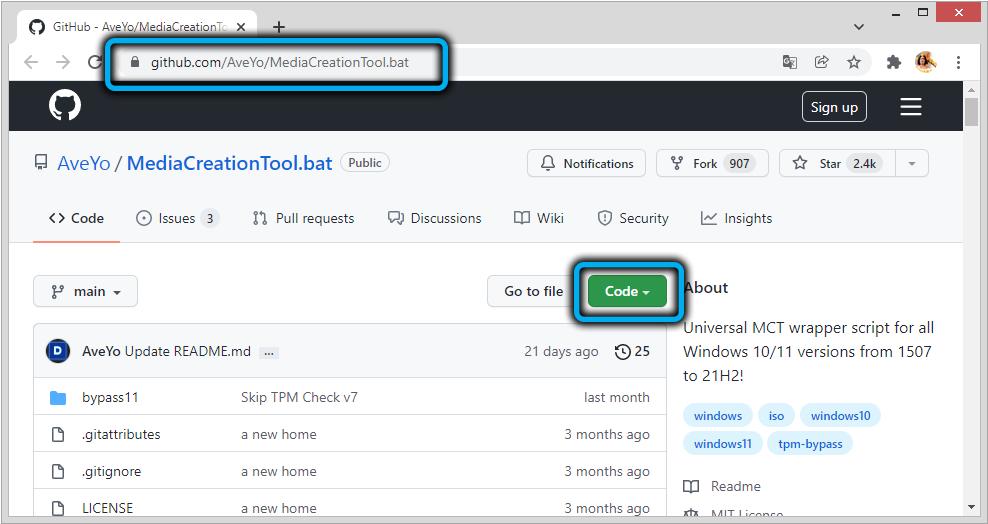
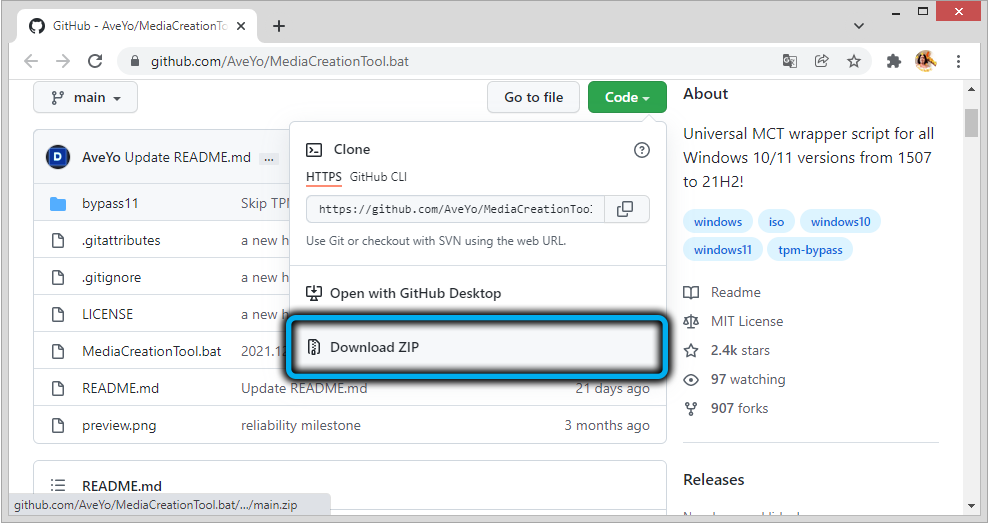
- плуг садржај архиве;
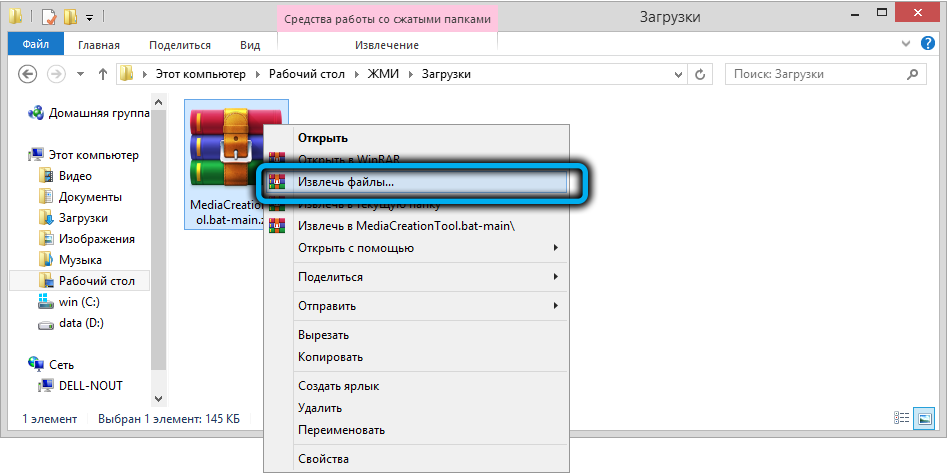
- Идемо у ову мапу, лансирајући МедиаЦреатоол Бателит.Шишмиш;
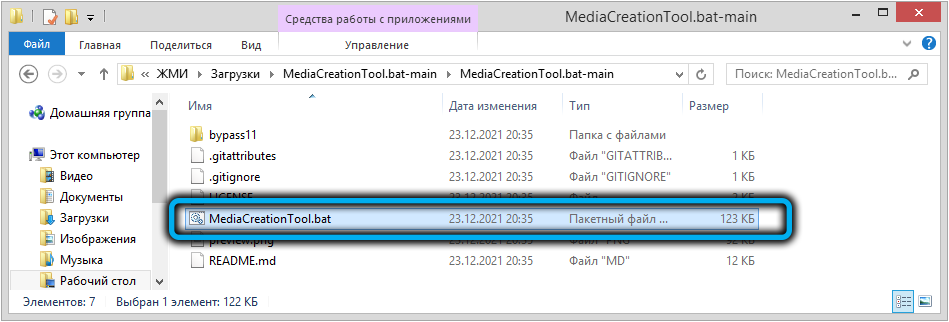
- Ако функционише СмартСцреен филтер (и на првом покретању започиње вероватноћом близу 100%), кликните на дугме "Прочитајте више" и дајте назнаку скрипте;
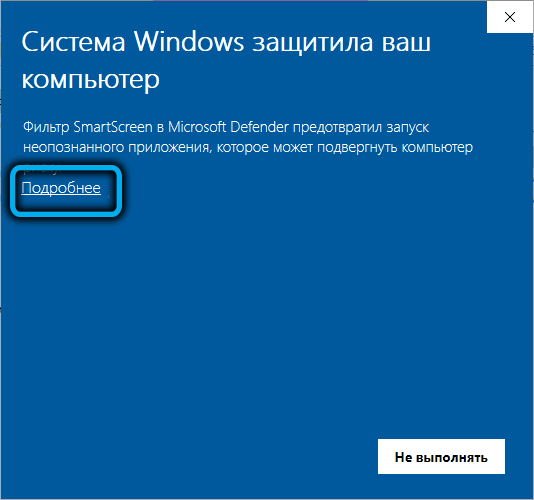
- Као резултат тога, прозор ће се отворити са понудом за одабир верзије ОС-а - смањујемо се и назначимо 11;
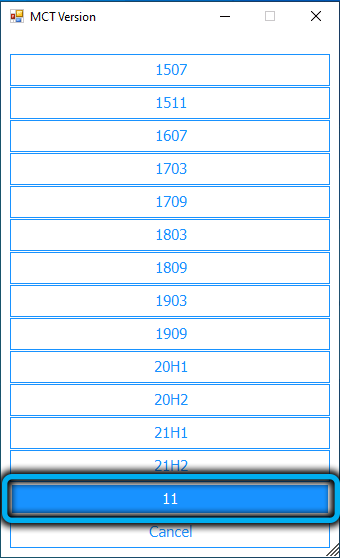
- У следећем прозору изаберите ставку Аутоматско подешавање, што значи аутоматско уграђивање система, за то рачунар мора бити повезан на Интернет;
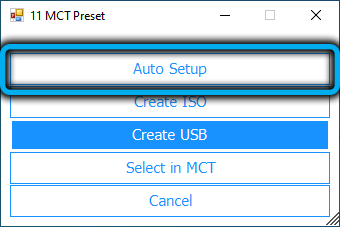
- Датотеке за пренос потребне за инсталацију почеће од веб локације Мицрософт, након чега је потребно да потврдите да нисте против почетка поступка инсталације Виндовс 11;
- Не треба вам бити непријатно да се следећи прозор пријављује на утовару Виндовс 10, у ствари, ажурирања се преузимају за једанаесту верзију;

- Затим, морате стрпати и чекати да се појава улазног екрана у Виндовс 11, која ће претходити неколико поновних покретања. У исто време, не морате да предузимате никакве акције - све ће се обавити у аутоматском режиму;
- У припреми за први покретање новог ОС-а, не искључујте рачунар, чак и ако ће се процес догодити споро или у некој фази метар интересовања ће бити заустављен.

Вероватноћа да је инсталација успешно завршена, довољно је велика, али позитиван резултат није гарантован - много тога зависи од тога колико је ваш рачунар неспојив.
Званична метода Мицрософта са уређивањем регистра
Програмер нуди своју верзију бајпа за инспекцију за ТПМ 2 безбедносни модул 2.0, док се стари процесори вашег лаптопа или рачунара неће проверити. Једино ограничење ове методе је потреба да има верзију ТПМ-а од најмање 1.2.
Корак - АЛГОРИТХМ:
- Кликните на комбинацију Вин + Р, унесите наредбу Регедит у поље Цонсоле, потврдите унос притиском на притиском;
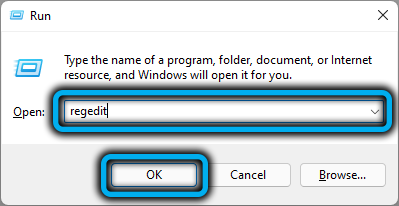
- Идемо на ХКЕИ_ЛОЦАЛ_МАЦХИНЕ \ СИСТЕМ \ СЕТУП \ МОСЕТУП БРАНЦХ;
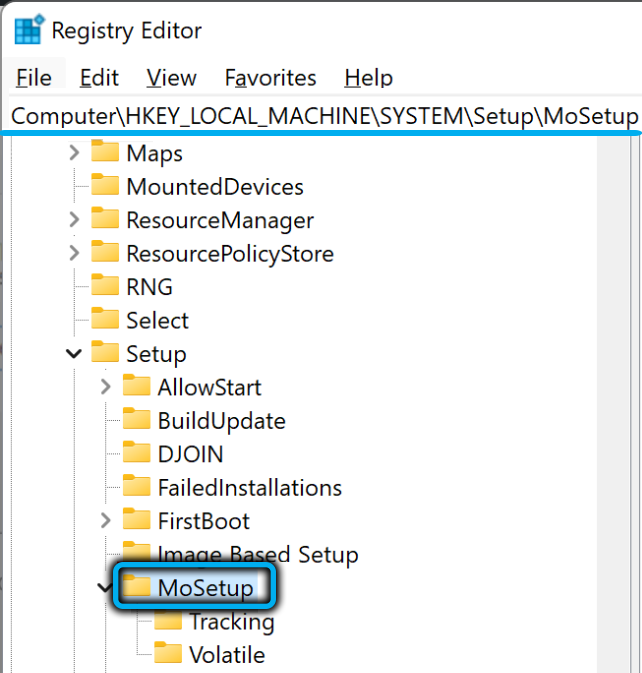
- Кликните ПКМ на празном месту на десној плочи, изаберите ставку "Креирај" у контекстном менију, а затим - "ДВОРД параметар";
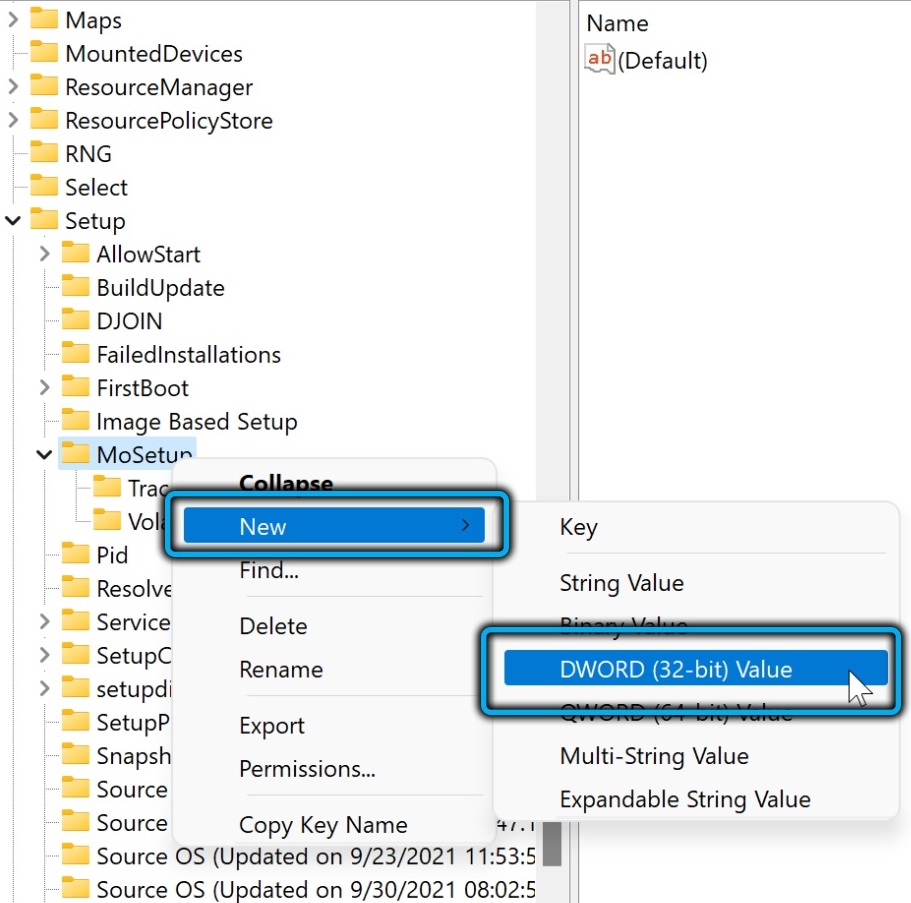
- Нови параметар додељујемо име АЛЛУПГРАДЕССВУНСУППОРТТПМОРЦПУ;
- Двапут кликнемо у складу са стваранм параметром и унесем вредност 1;
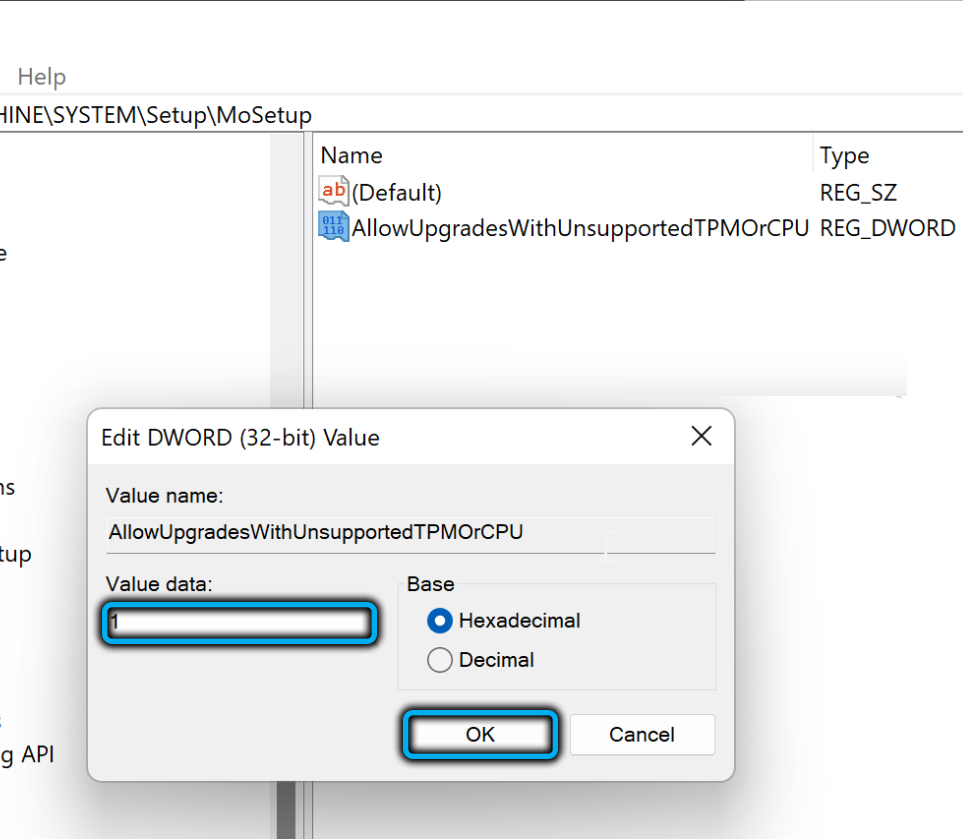
- Затварамо уредника регистра;
- Покрећемо Виндовс 11 ОС АССОТС асистента да званично стави овај оперативни систем на рачунар.
У недостатку ТПМ подршке, највероватније, покушај ће бити неуспешан.
Покретање асистента у инсталацији у режиму компатибилности са Виндовс 7
Да, Мицрософт, испада, првобитно предвиђено за ову могућност. То јест, поступак је стандардан, али када започиње помоћника, потребно је назначити да мора да ради у режиму комбинатљивости са "седам":
- Преузмите помоћника на рачунару;
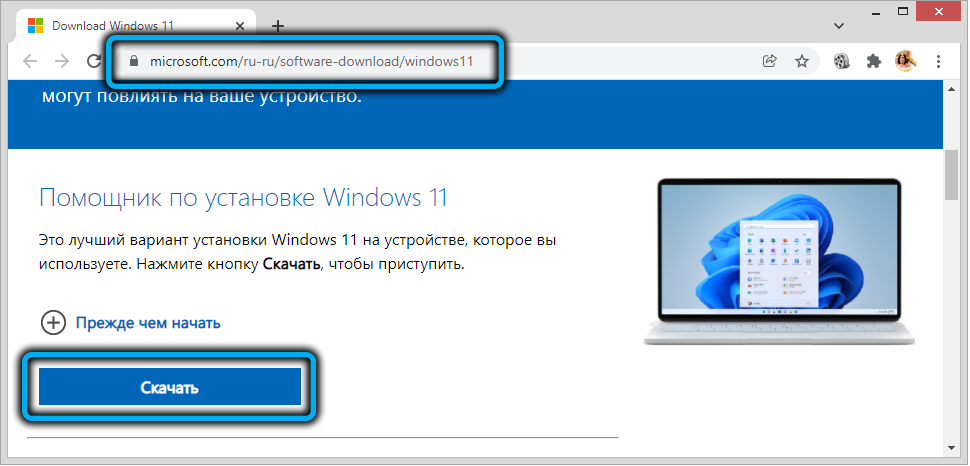
- Налазимо оптерећену датотеку у локалној мапи, кликните на ИТ ПКМ и изаберите ставку "Својства";
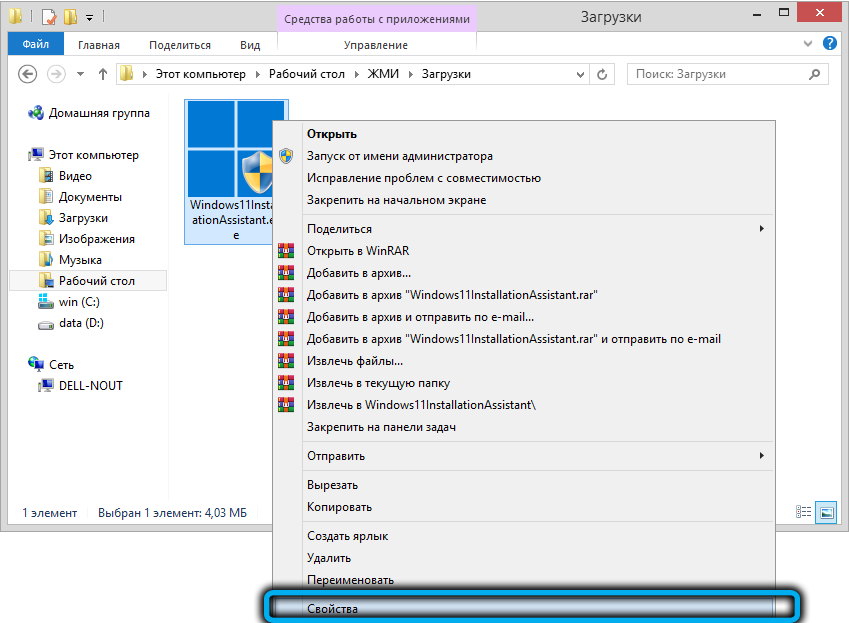
- У прозору који се отворио, прелазимо на картицу "Компатибилност" и на терену "Покрените програм у комбинационом режиму са" Изабери Виндовс 7;
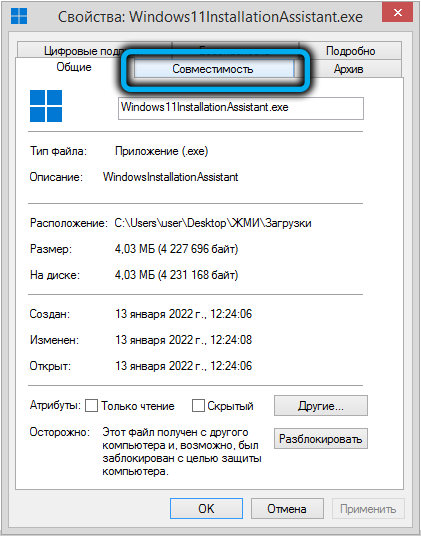
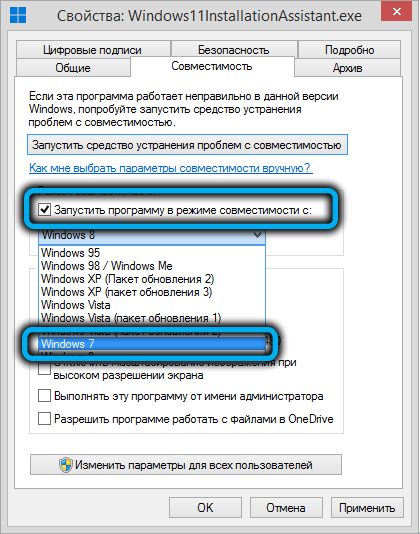
- два пута кликните на ок и покрените помоћника.
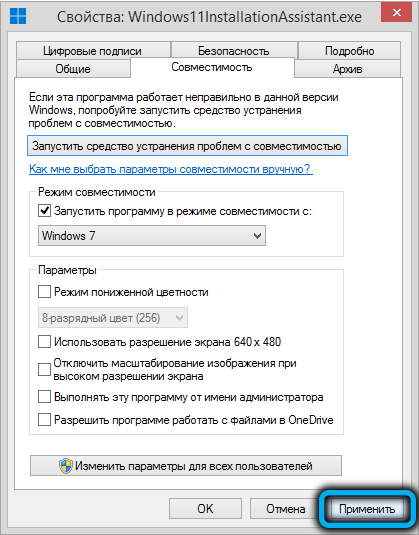
Донедавно је ова метода инсталирања Виндовс на Старом рачунару успешно функционисала. Али, судећи по најновијим порукама корисника, сада, ако рачунар не испуњава минималне захтеве, Виндовс се не може инсталирати.
Подешавање инсталације ИСО слика
Последња метода је највише времена - искључује се, тако да се препоручује да га употребите ако претходне методе нису успешне. Састоји се у уређивању инсталационе слике система на такав начин да замени неке датотеке са аналогама са слике ИСО Виндовс 10.
Овај поступак се мора обављати независно, односно морате да преузмете обе слике и за уређивање - и Ани Бурн услужни програм. Свестраност ове методе је да се измењена слика може користити за "чисту" инсталацију Виндовс 11.
Важан. Инсталација се може неуспешно искључиво ако је почетни систем, Виндовс 7, има оштећене системске датотеке. Чак и нижи, вероватноћа успешног транзиције ако сте користили прилагођену монтажу седам, преузете са торена или активно коришћене подешавања.Секвенцирање:
- Преузмите Виндовс 10 инсталациону слику са службене странице;
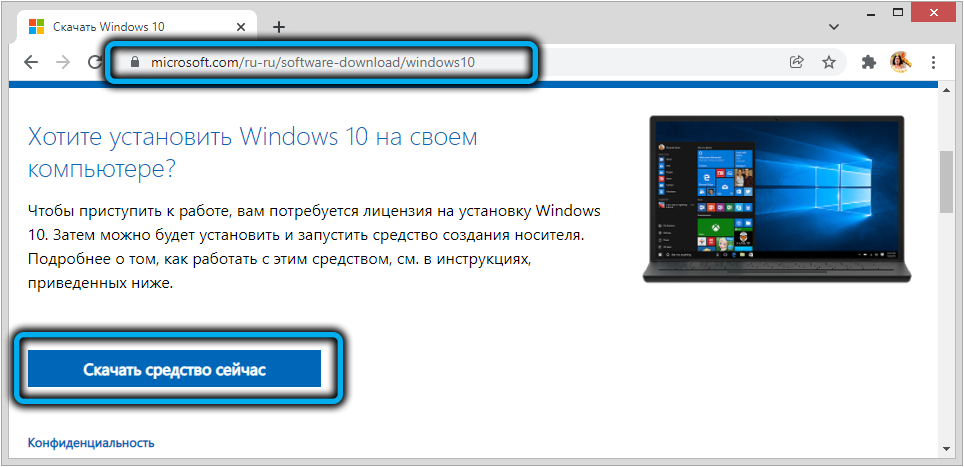
- Такође радимо сличан рад за Виндовс 11: кликом на линк, кликните на дугме "Преузми" у блоку "Стварање носача инсталације", већ ће се користити већ поменута комунална крема за медије;
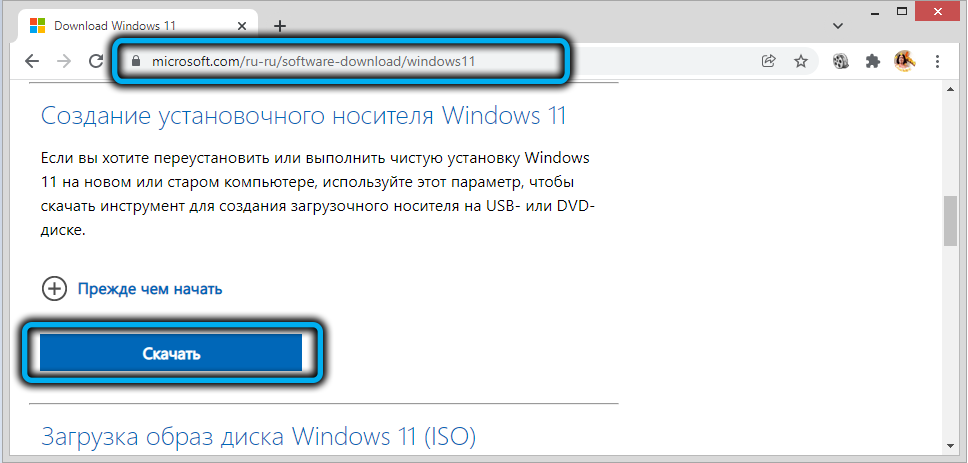
- Преузимамо Ани Бурн услужни програм са службене странице, покрените га;
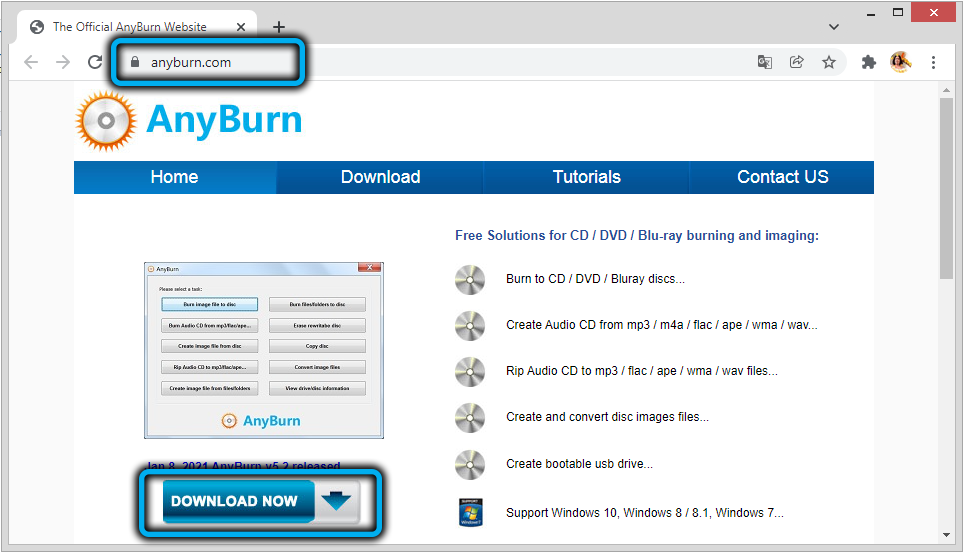
- На главном прозору одаберите датотеке "Схов / Ектрацт са датотеке слике";
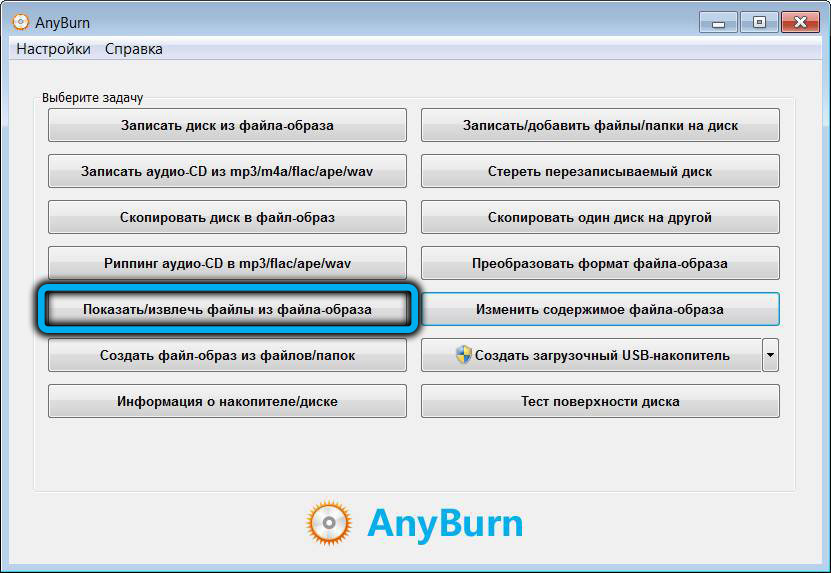
- Кроз проводник, наведите локацију инсталационе слике Виндовс 11 на диск, кликните на дугме "Следеће";
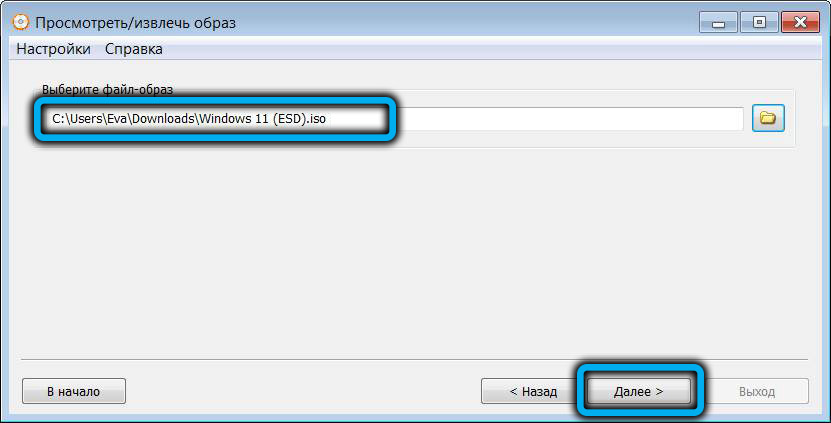
- Отвара се прозор за гледање, кликните на мапу Извори, у правом блоку тражимо датотеку инсталирања.ЕСД, кликните на ИТ и кликните на "Даље" (ако сортирате величину прозора, тада ће датотека бити на самом врху листе);
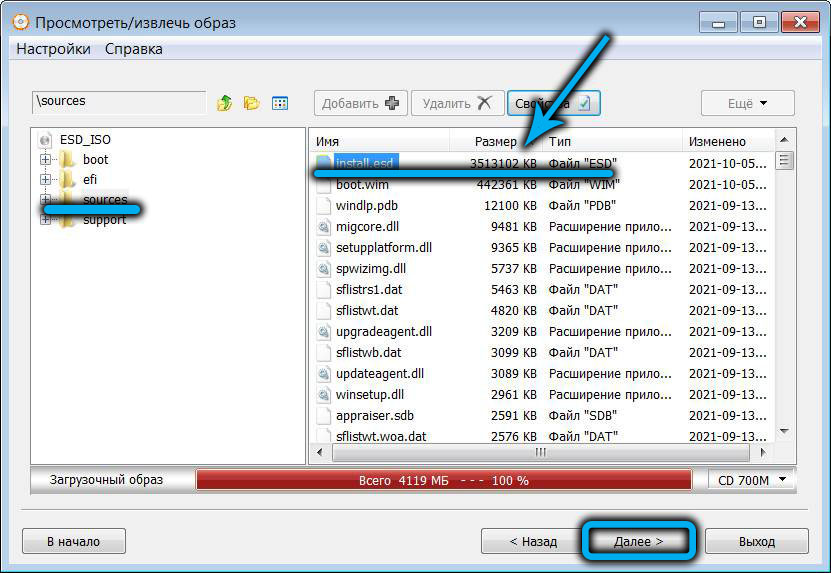
- Наведите фасциклу у коју ће изабрана датотека бити екстрахована, кликните на "Даље";
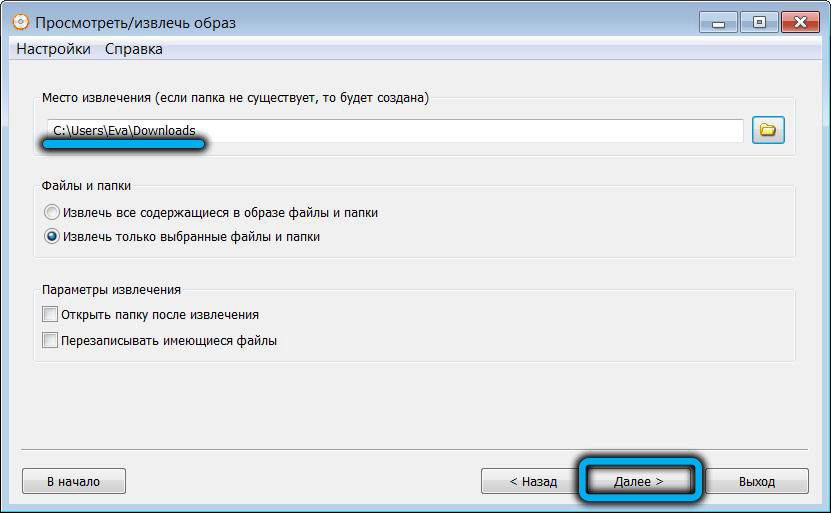
- Након завршетка поступка екстракције, стижемо на главни екран услужног програма и поново пређемо на "Схов / Ремове датотеке са слике слике";
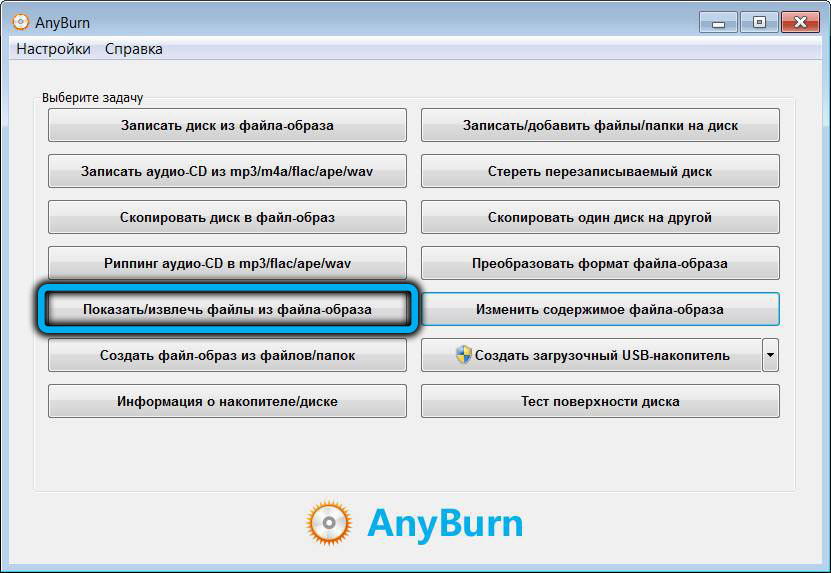
- Сада наводимо пут до инсталације ИСО датотеке Виндовс 10;
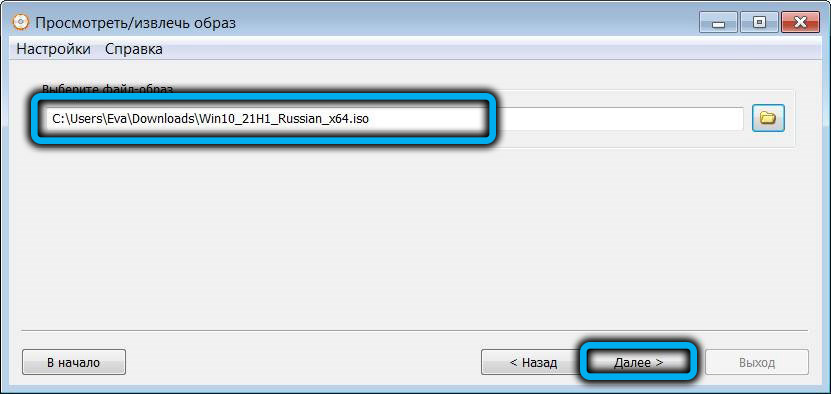
- На страници за гледање само притисните дугме "Следеће";
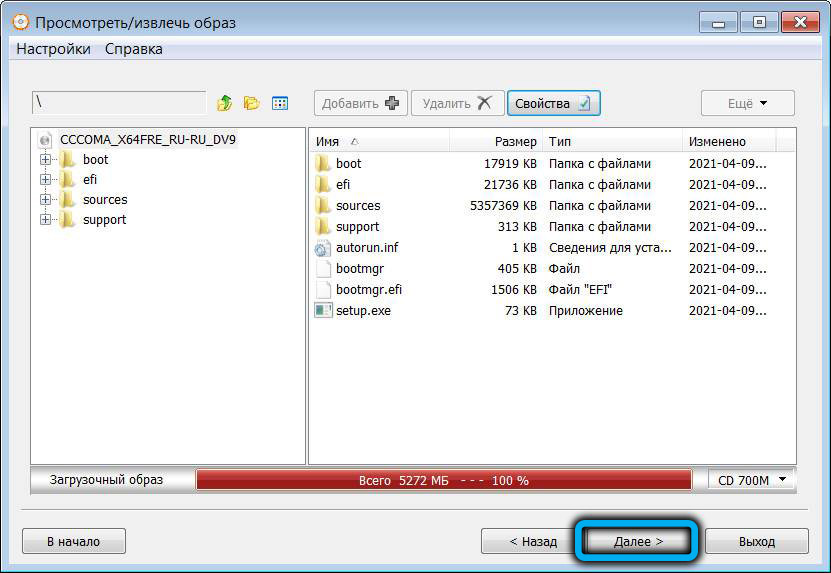
- Изаберите фасциклу за извлачење слике "десетина" (то би требало да буде јединствено);
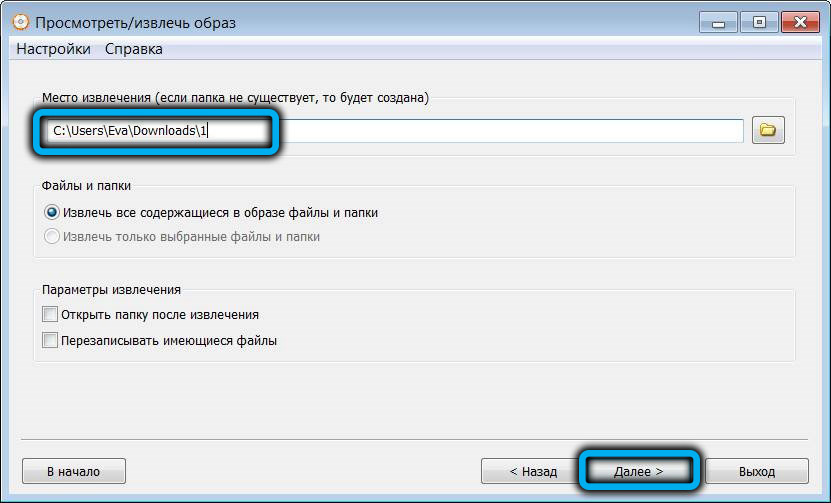
- Пролазимо кроз диригент у мапу са екстрахираним путем Виндовс 10, кликните на Извори Труппинг, пронађите и избришите инсталацију.вим;

- Копирајте датотеку инсталације у ову мапу.ЕСД са екстраховане слике Виндовс 11.
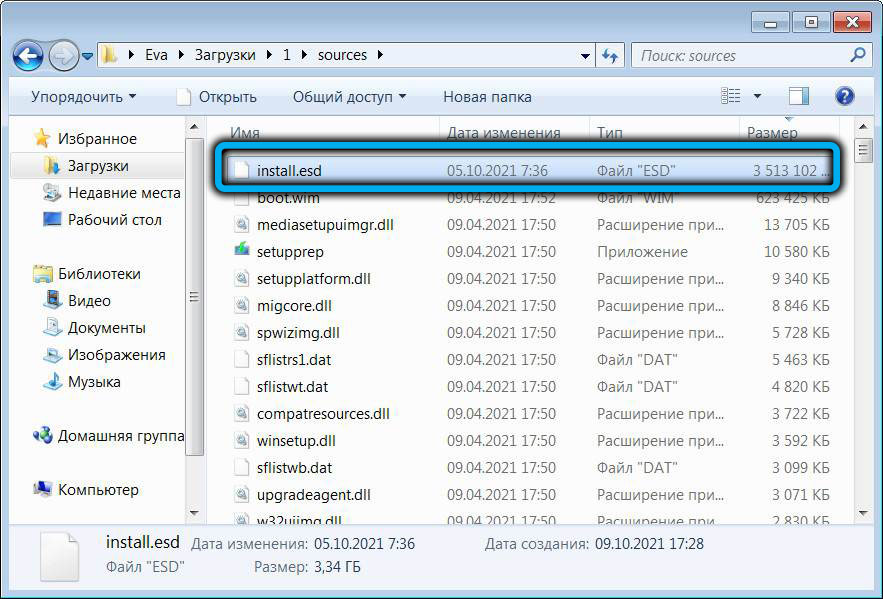
Описали смо поступак уређивања ИСО-слике за инсталирање Виндовс 11, заобилазећи неспојивост чекова са старим рачунарима.
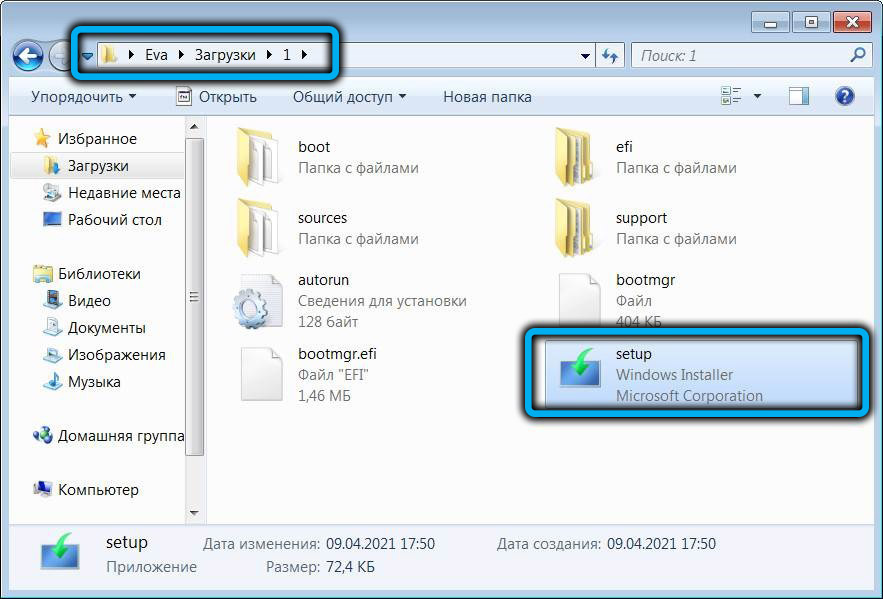
Да бисте заправо инсталирали нови ОС, морате покренути датотеку за подешавање из мапе, где смо уклонили слику "десетина". У исто време, поступак инсталације ће се развити са натписом Виндовс 10, али то вас не смета, јер ће једанаеста верзија заправо бити инсталирана.
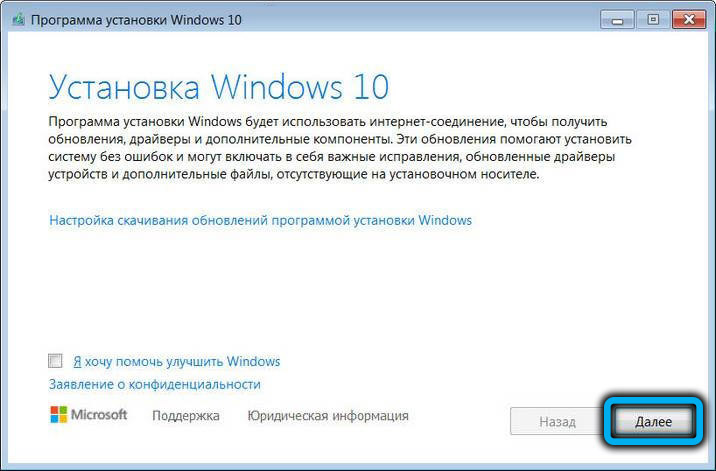
Дакле, након покретања инсталатора појавиће се прозор са лиценцираним споразумом, слажемо се кликом на дугме "Примени". У следећем прозору ставите квачицу насупрот параметрима "Сачувај само моје датотеке", кликните на "Нект" и на следећем екрану - "Инсталирајте Виндовс 11 Про".
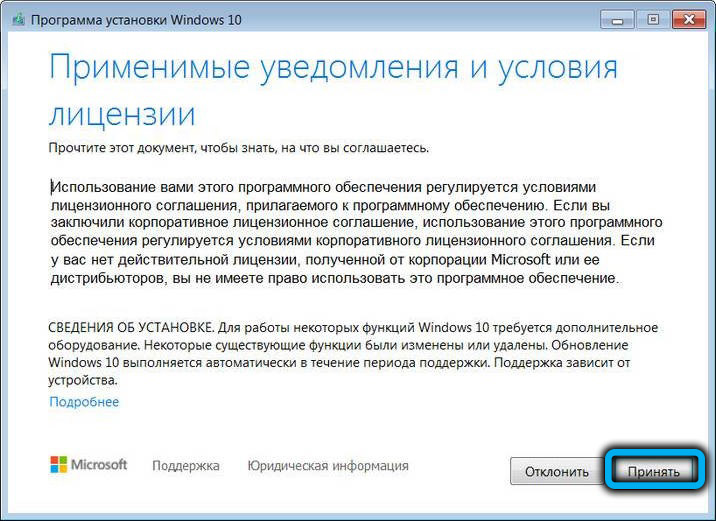
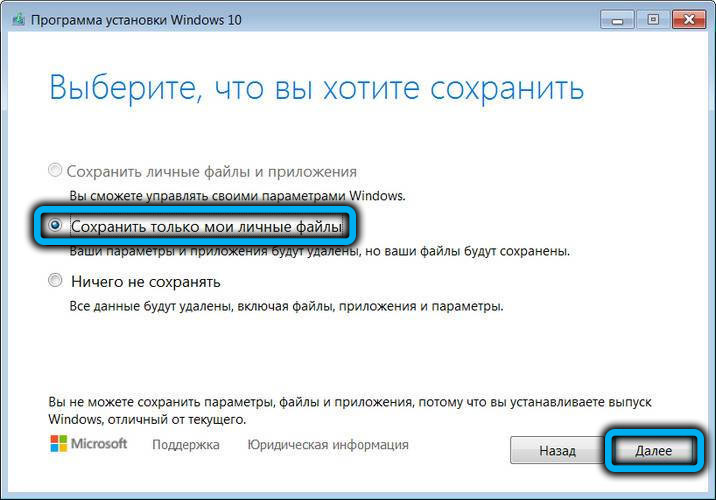
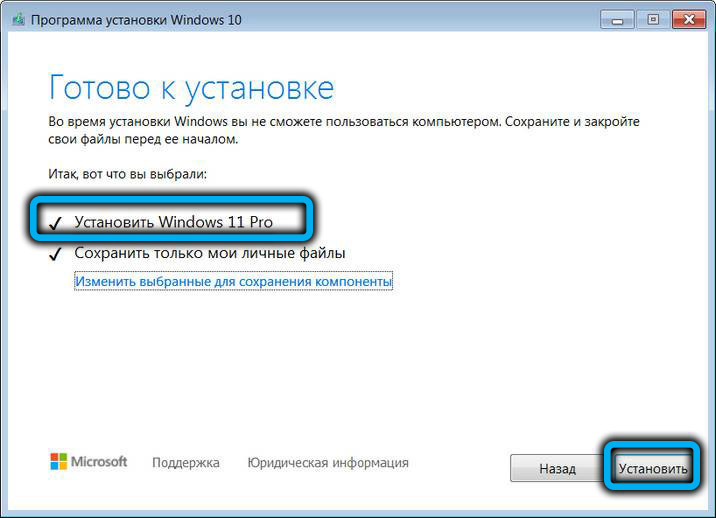
Инсталациони екран Блуе Виндовс 10 почеће, у ствари, знамо да смо ставили једанаента верзију. Процес инсталације ће се аутоматски појавити и само на крају, корисник ће се морати сложити са подразумеваним параметрима поверљивости.
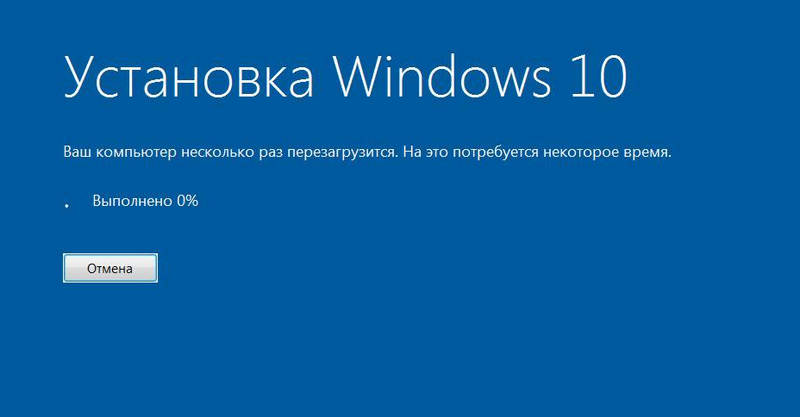
Ми смо описали главне начине заобилажења компатибилности приликом инсталирања следећег новог производа од Мицрософта, али не и један од њих гарантује 100 процента резултата. У случају грешке, само коначна инсталација оперативног система остаће без одржавања дозволе из претходне верзије ОС-а и, наравно, без очувања наших података.
- « Како инсталирати Виндовс 11 на рачунар без ТПМ 2.0 и сигурна покретање
- Начини за повезивање видео машине на модерну ТВ »

